
이번 포스팅에서는 텔레그램 PC 버전을 다운로드하는 방법을 알려드리겠습니다. PC Telegram을 사용하면 컴퓨터를 사용할 때 보다 큰 화면으로 쉽게 Telegram을 사용할 수 있습니다.
텔레그램은 기능성과 보안 덕분에 국회의원 보좌관들, 일반 회사원들, 자영업자들 사이에서 큰 인기를 끌고 있으며, 우선 카카오톡의 경우 사진과 파일은 채팅방에서만 보낼 수 있지만 텔레그램은 상대방과의 모든 채팅 내역을 저장할 수 있고, 암호화되어서 서버에서 확인할 수 없습니다.
텔레그램 한국어버전 설치파일은 따로 없으며 텔레그램 영어버전을 다운 후 언어설정에서 한국어로 바꿔주시면 됩니다.텔레그램 PC버전은 공식 사이트를 통해 다운로드하는 것이 좋습니다. 최근 공식사이트를 사칭한 사이트들이 늘어나고 있으니 주의하시길 바랍니다.
텔레그램 PC버전 다운로드
텔레그램 한국어 버전 설치 파일이 없으니 텔레그램 영어 버전을 다운받아서 언어 설정에서 한국어로 변경해 주고 공식 웹사이트에서 텔레그램 PC 버전을 다운로드해야 합니다
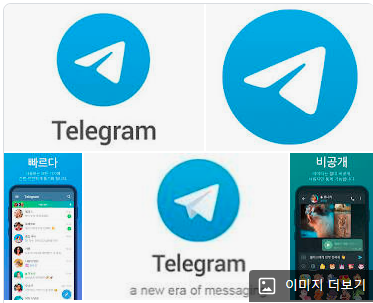
1. 텔레그램 홈페이지 접속
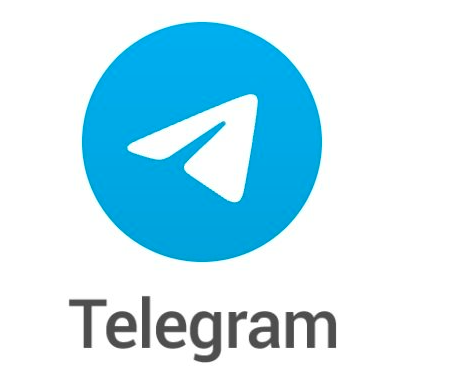
텔레그램 데스크톱 홈페이지에 접속합니다.
2. 설치 버튼 클릭
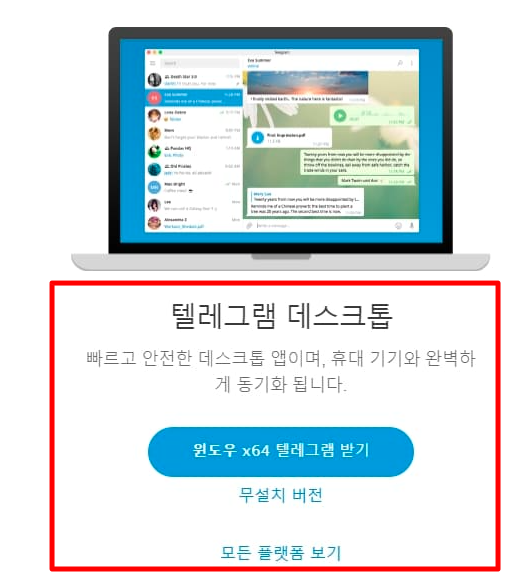
본인이 해당하는 버튼을 클릭해 줍니다.
윈도 텔레그램 받기 – 설치버전의 텔레그램
무설치 버전 – 무설치버전의 텔레그램
모든 플랫폼 보기 – PC/Mac/Linux 등 다른 플랫폼 텔레그램 다운
3. 파일 실행

다운로드가 완료되면 파일을 실행시켜 줍니다.
4. 언어 설정 후 클릭
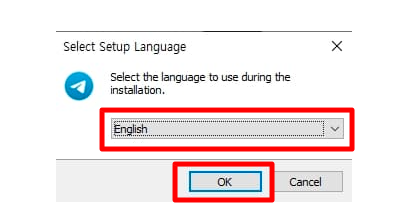
언어를 영어로 선택해야 하고 한국어는 없으므로 English을 클릭하시기 바랍니다.
5. 설치폴더 지정
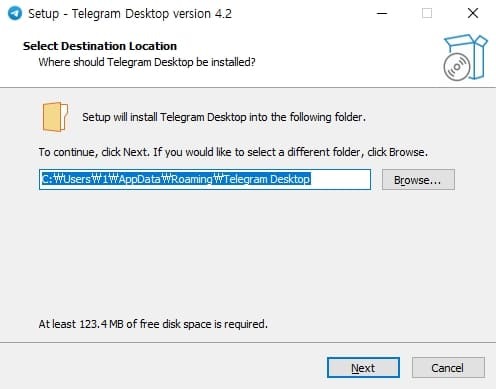
다운로드할 폴더를 선택해 줍니다.
6. 시작메뉴폴더 지정해 주기
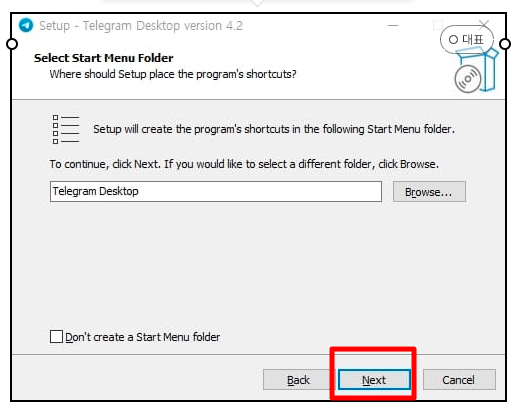
폴더를 지정후 넥스트 버튼을 클릭하시기 바랍니다
7. 바로가기 추가 여부 체크

바로가기를 추가하려면 체크표시 후 다음을 눌러주세요.
8. Install 버튼 클릭
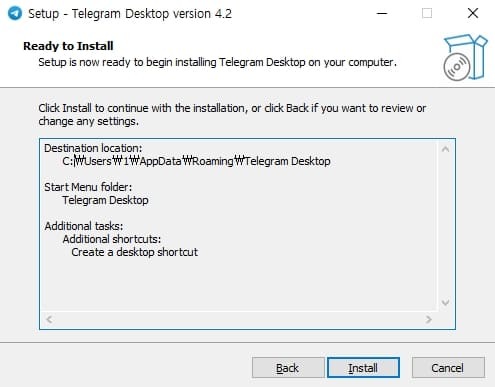
자신이 선택했던 항목을 검토 후 Install을 눌러줍니다.
9. 설치 완료
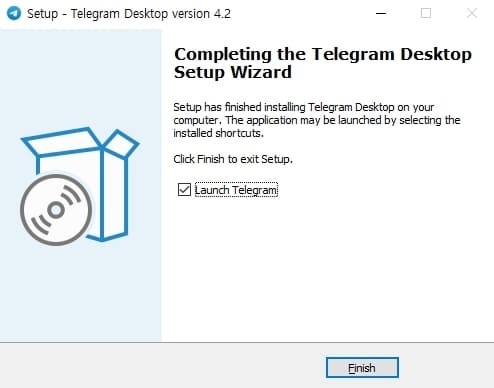
설치가 완료됐다는 창이 나오면 닫아줍니다.
10. 텔레그램 실행 및 언어 설정
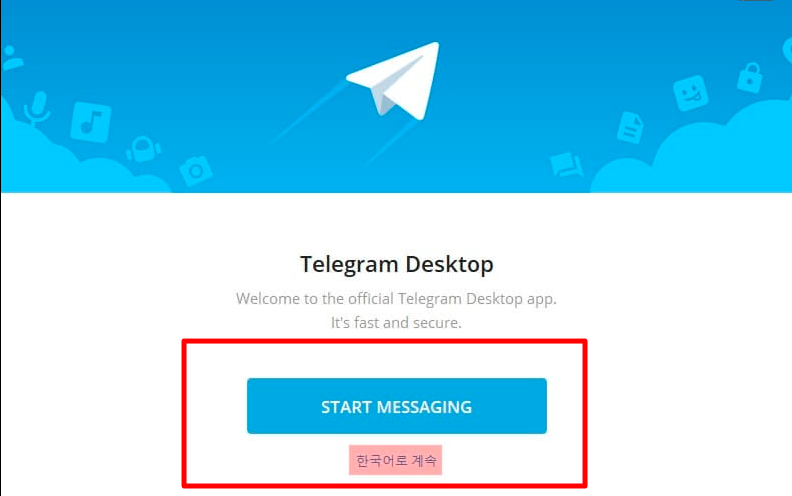
텔레그램이 정상적으로 실행되었습니다. 한국어로 계속을 눌러주세요.
11. 텔레그램 로그인 및 사용
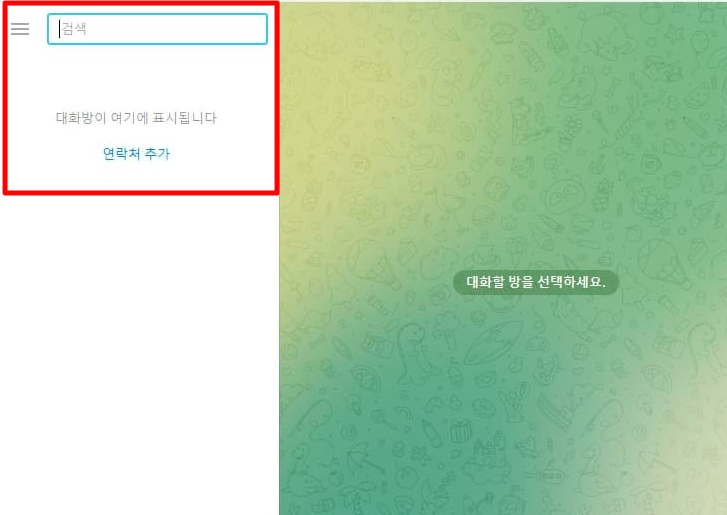
설치를 완료 후 회원가입과 로그인을 하시면 텔레그램을 사용하실 수 있습니다
카카오톡 대비 텔레그램의 차별점
광고 부재: 카카오톡은 유료화 계획이 없으며, 광고를 넣을 공간도 없다고 합니다. 반면, 텔레그램은 사용자 경험을 해치지 않는 방식으로 운영되며, 광고가 없는 것이 큰 장점 중 하나입니다.
기능성: 일부 사용자들은 카카오톡의 기능이 최악이라고 평가하며, 텔레그램으로 넘어가는 것을 선호합니다. 텔레그램은 다양한 기능과 사용자 친화적인 인터페이스를 제공합니다.
텔레그램은 개방성, 기능성, 그리고 사용자 경험을 중시하는 점에서 카카오톡과 차별화됩니다. 사용자의 필요와 선호에 따라 두 메신저 중 하나를 선택할 수 있겠지만, 텔레그램의 이러한 장점들이 많은 사람들을 끌어들이는 주요 이유가 되고 있어요. 여러분도 한 번 사용해보시는 건 어떨까요? 📲😉
Ahn Se Yong (ahnse1002@naver.com)